Die Anrufer-ID ist eine Smartphone-Funktion, die den Namen des Besitzers und die Telefonnummer des Anrufers anzeigt. Die Telefonnummer eines Anrufers wird auf dem Telefon des Empfängers angezeigt, bevor der Anruf entgegengenommen wird, dank der Anrufer-ID-Technologie. Beim Kauf eines neuen Telefons wird Ihnen von Ihrem Netzbetreiber eine Anrufer-ID ausgestellt. Und jetzt möchten Sie vielleicht erfahren, wie Sie die Anrufer-ID auf dem iPhone oder die Anrufer-ID auf dem iPhone zurücksetzen. Sie haben den richtigen Ort erreicht! Wir bringen Ihnen eine hilfreiche Anleitung, die Ihnen zeigt, wie Sie Ihre Anrufer-ID auf dem iPhone Schritt für Schritt ändern können.
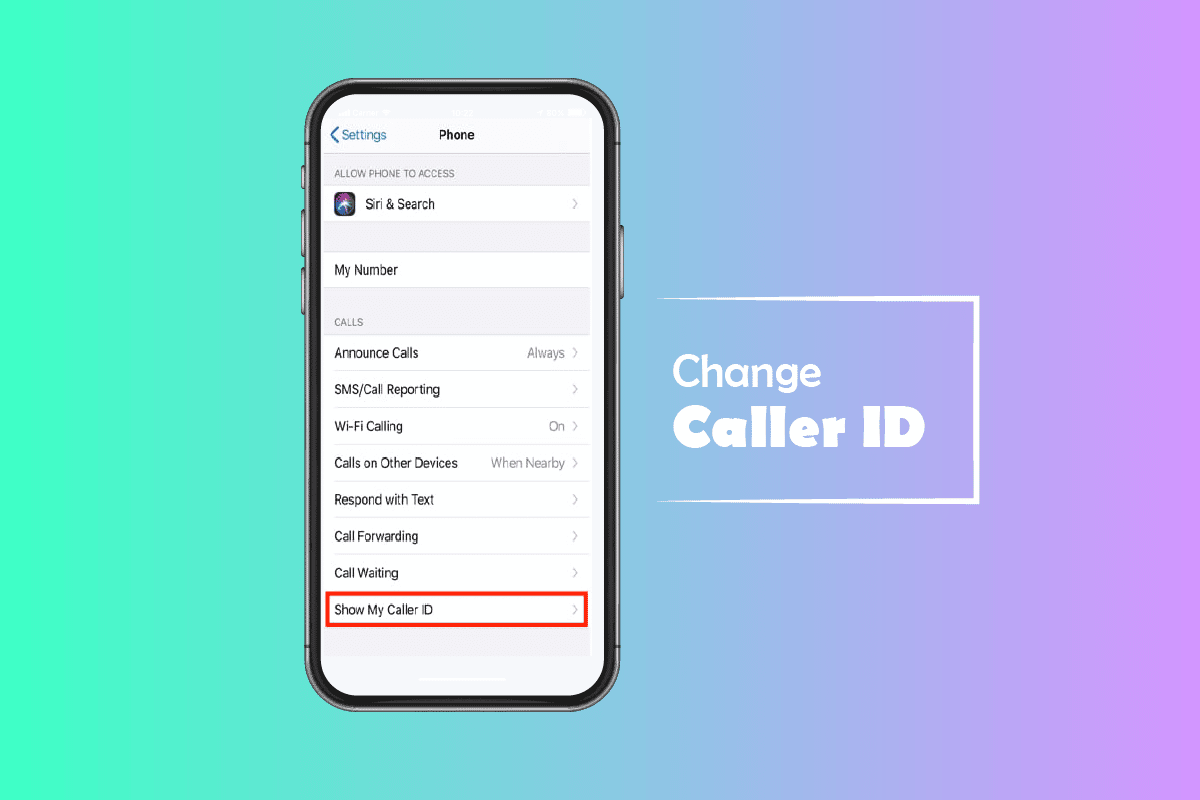
Inhaltsverzeichnis
So ändern Sie die Anrufer-ID auf dem iPhone
Lesen Sie diesen Artikel bis zum Ende, um zu erfahren, ob Sie die Anrufer-ID wirklich ändern können und wie Sie sie auf Ihrem iPhone verbergen können.
Hinweis: Die folgenden Methoden wurden auf dem iPhone 11 (Version 15.5) durchgeführt.
Kann ich meine ausgehende Anrufer-ID ändern?
Nein, da der Telefonanbieter die Anrufer-ID verwaltet, gibt es keine anderen Möglichkeiten, sie zu ändern. Sie müssten externe Apps wie AT&T oder T-Mobile verwenden, um Änderungen an Ihrer Anrufer-ID vorzunehmen.
Wie ändere ich die Anrufer-ID auf dem iPhone?
Sie können Ihre Anrufer-ID nicht ändern, da Ihre ID vom Netzbetreiber und nicht über Ihr iPhone festgelegt wird. Sie können Ihre Anrufer-ID nur ein- und ausschalten, aber nicht über die iPhone-Einstellungen ändern. Führen Sie die folgenden Schritte aus, um Ihren Anrufer-ID-Status zu verbergen:
1. Öffnen Sie die Einstellungen-App auf Ihrem iPhone.
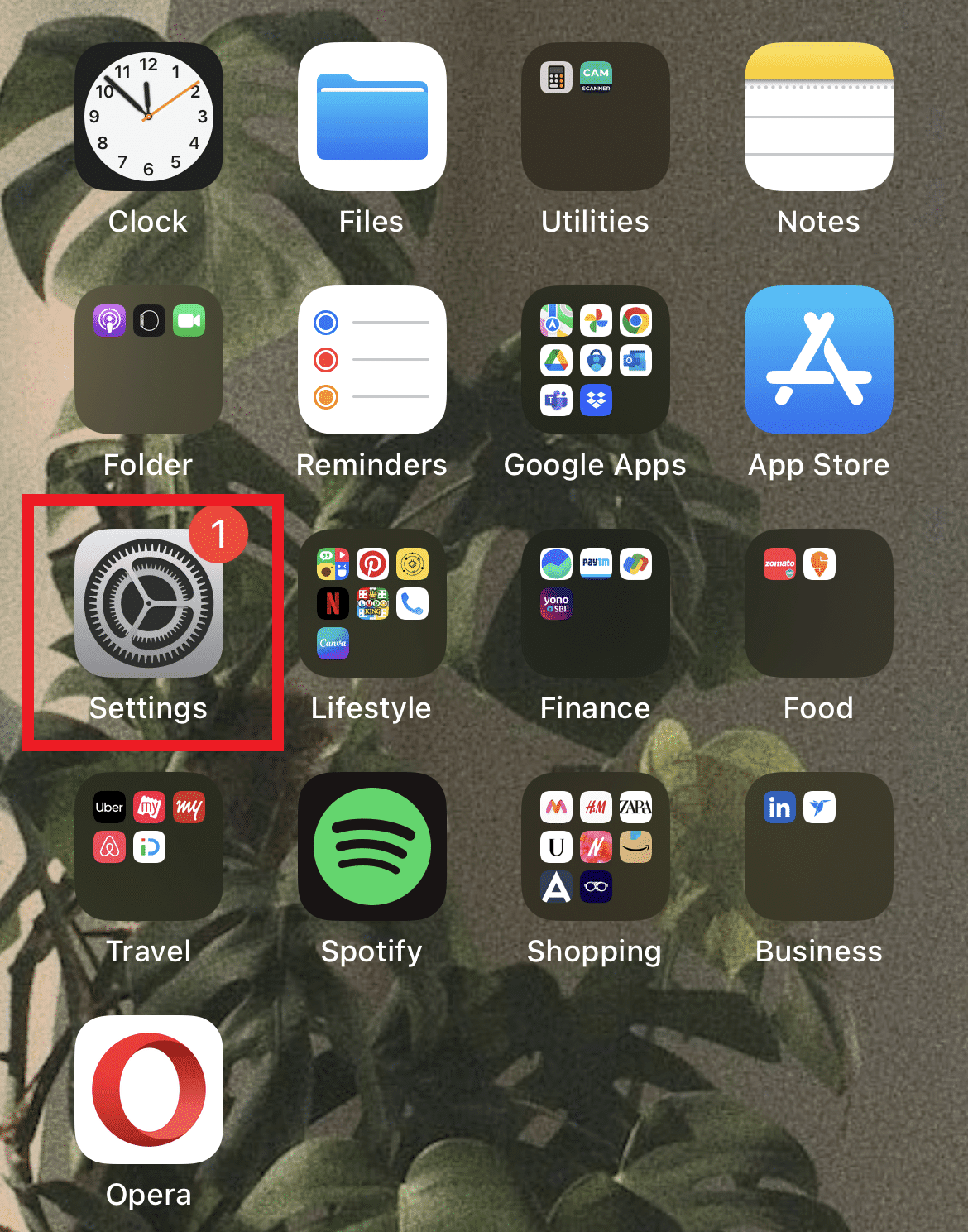
2. Wischen Sie nach unten und tippen Sie auf Telefon.

3. Tippen Sie auf Meine Anrufer-ID anzeigen.

4. Deaktivieren Sie den Schalter für die Option Meine Anrufer-ID anzeigen, wie unten gezeigt.

Wie ändere ich meine ausgehende Anrufer-ID auf meinem iPhone?
Sie können die Anrufer-ID für andere nicht von Ihrem iPhone aus ändern. Sie können Ihre Anrufer-ID jedoch mit Hilfe der folgenden Schritte verbergen.
1. Öffnen Sie die Einstellungen-App und tippen Sie auf Telefon.

2. Tippen Sie dann in der Optionsliste auf Meine Anrufer-ID anzeigen.
3. Tippen Sie auf die Umschaltoption Meine Anrufer-ID anzeigen, um sie zu deaktivieren.

Dies führt dazu, dass Ihre Anrufempfänger die No Caller ID anstelle Ihres Namens sehen, wenn Sie sie anrufen.
Wie ändere ich den Namen, der in der Anrufer-ID angezeigt wird?
Bei der Frage, wie Sie Ihre Anrufer-ID auf dem iPhone ändern können, fragen Sie möglicherweise nach dem Ändern des Namens. Sie können Ihren Anrufer-ID-Namen mit Apps wie T-Mobile ändern. Wenn Sie das T-Mobile-Netzwerk auf Ihrem Telefon mit installierter T-Mobile-App haben, folgen Sie den nächsten Schritten, um Ihren Anrufer-ID-Namen zu ändern.
1. Öffnen Sie die T-Mobile-App auf Ihrem Telefon.
2. Tippen Sie auf die Registerkarte MEHR.
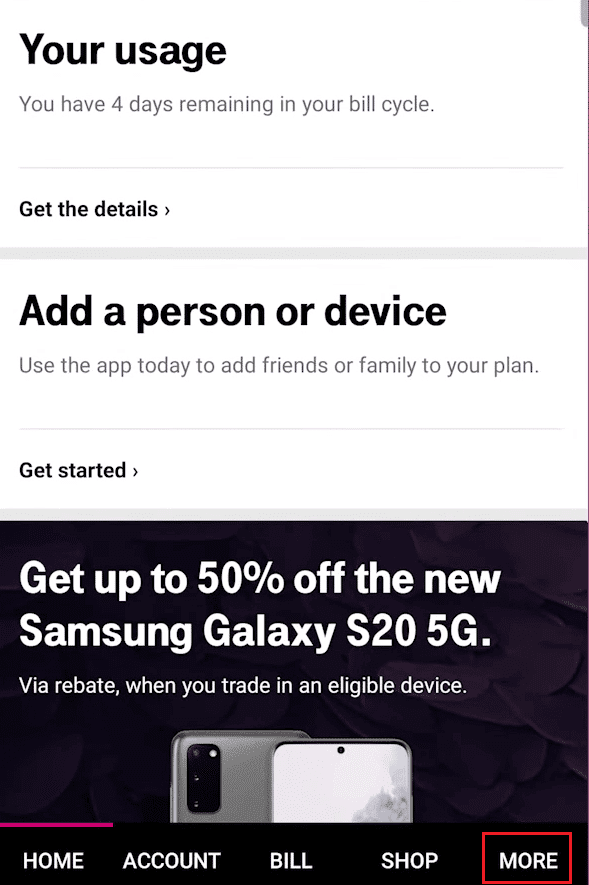
3. Tippen Sie auf Profileinstellungen.
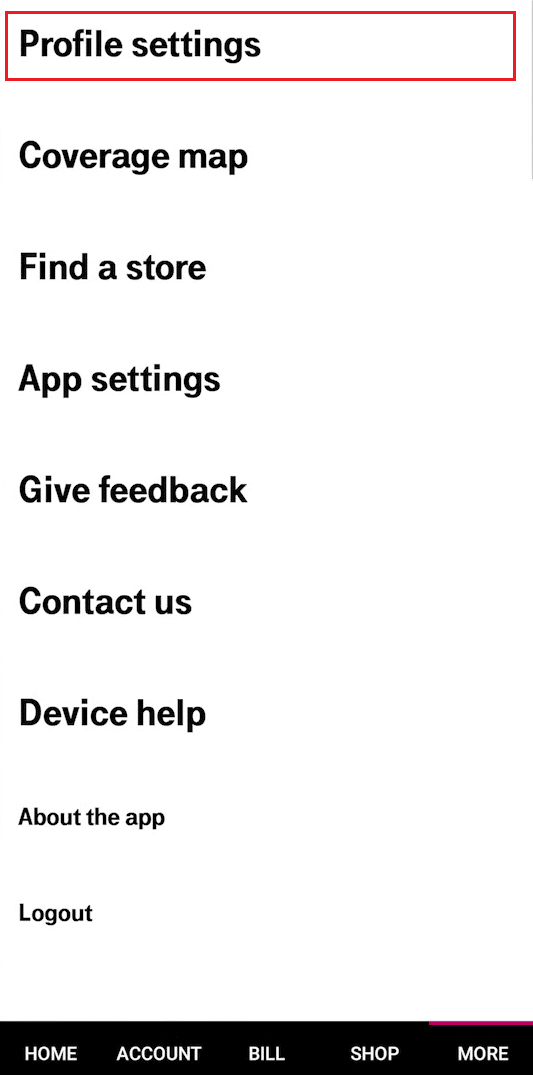
4. Tippen Sie dann auf den Namen der Anrufer-ID.
5. Wählen Sie eine Zeile aus und geben Sie den neuen Vor- und Nachnamen ein, um die aktuellen zu ändern.
6. Tippen Sie abschließend auf den Namen der Anrufer-ID speichern, um die Änderungen zu speichern.
Warum zeigt meine Anrufer-ID einen anderen Namen iPhone?
Ihr iPhone zeigt möglicherweise eine Anrufer-ID aufgrund veralteter Netzbetreibereinstellungen oder falscher Formatierung durch Ihren ursprünglichen Netzbetreiber ungenau an. Sie können Ihre Netzbetreibereinstellungen ändern, um dies zu korrigieren.
Warum wird der falsche Name in der Anrufer-ID angezeigt?
Leider variiert die gewünschte Anrufer-ID-Formatierung zwischen den Netzbetreibern. Die Anrufer-ID-Informationen können sich entlang der Route ändern, da Anrufe über mehrere Netzwerke laufen können.
Wie entferne ich meinen Namen aus der Anrufer-ID?
Führen Sie die folgenden Schritte aus, um die Anrufer-ID auf dem iPhone zu entfernen oder zurückzusetzen:
1. Starten Sie die Einstellungen auf Ihrem iPhone.
2. Wischen Sie nach unten und tippen Sie auf Telefon > Meine Anrufer-ID anzeigen.

3. Deaktivieren Sie dann den Schalter für die Option Meine Anrufer-ID anzeigen.
***
Wir hoffen, dass diese Anleitung hilfreich war und Sie gelernt haben, wie Sie Ihre Anrufer-ID auf dem iPhone ändern können. Wenn Sie Fragen oder Vorschläge haben, hinterlassen Sie diese bitte im Kommentarbereich unten. Teilen Sie uns auch mit, was Sie als nächstes lernen möchten.